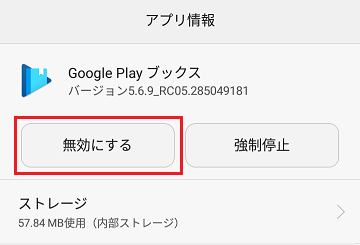2019年12月18日
スマートホンの内部ストレージがパンクしそうなので対処してみた
私が使っているスマートホンは、少々古いもので Huawei P8lite です。
このスマートホンの内部ストレージ容量は、ファイルマネージャー(という名称でしたっけ?)で見ると、10.38GBしかなくて、96%使用中という苦しい状態になっています。
標準の内部ストレージの他にSDカード32GBを入れているので、そちらにアプリやデータを移動すればよさそうですが、SDカードに移動できないものもあるので、なかなか内部ストレージの空きは増やせません。
これだけ空き容量が少ないと、新しいアプリは入れられないのはもちろんですが、メールの受信もできなくなったりと、いろいろ不都合が出てきます。
なので、内部ストレージの空き容量を増やすべく、いろいろやってみました。
SDカードを内部ストレージ化する
Android 6以上であれば、SDカードを内部ストレージ化できるという情報があったので挑戦してみました。
これができれば理想的なのですが、結論としては、SDカードの内部ストレージ化は、うまくいきませんでした。
スマートフォンの標準の機能で内部ストレージ化するものがないので、特殊な方法を使います。
AndroidでSDカードを内部ストレージ化してアプリを移動する方法! adbですべての機種の容量不足を解消しよう
パソコンにプログラムをインストールして、パソコンとスマホをケーブルでつないで、コマンドを送ってといった、なかなかややこしい作業でしたが、結局うまくいきませんでした。
一応、内部ストレージ化できたっぽい状態まではいくのですが、どういうわけか空のはずのSDカードの空き容量が、1GB もない状態になってしまいます。
スマホの機種によっては、できないものもあるようなので、それに該当しているということかも知れません。
使用するプログラムのコマンドを使いこなせれば、もしかしたら何とかなりそうな気もしますが、コマンドのリファレンスなどの情報が不足しているので、現状あきらめるしかなさそうです。
アプリをSD カードに移動する
アプリによっては、アプリ自体をSD カード(外部ストレージ)に移動できるものもあります。
1つずつアプリを移動して、それぞれ30秒くらい時間がかかるので手間はかかりますが、内部ストレージの使用量が80%くらいまで減らせます。
ただ、多くのアプリがいつの間にか、内部ストレージに戻ってしまい、また空き容量が苦しくなってきます。
おそらく、アプリがアップデートするたびに、内部ストレージに戻るのだと思います。
SD カードに移動したままのアプリもありますが、ひょっとしたら、たまたまアップデートがなかっただけで、アップデートがあれば内部ストレージに戻るのかも。
いずれにしても、手間がかかる割に、また戻ってしまうので、今一つです。
アプリのデータをSDカードに移動する
写真、動画、音楽などは、たいていSDカードに移動しておけば、内部ストレージにあるアプリから見たり聴いたりできます。
SDカードを入れていれば、データはそちらに保存するように設定していると思いますが、設定し忘れているものもあるかもしれません。
一通り確認しておきましょう。
私の場合、電子書籍のアプリは楽天koboのアプリを使っていますが、これの設定を忘れていて、内部ストレージに保存するようになっていました。
楽天koboアプリのデータ保存先の変更方法は簡単で、
1)アプリを開いて
2)左上のハンバーガーアイコンをタップ
3)[アカウント設定]をタップ
4)[本の保存先を設定]をタップ
5)「SDカード」を選択
で、簡単に書籍データをSDカードに移動できます。
他のアプリでも同じような方法で設定できると思います。
ブラウザで代用できるアプリは削除する
ウェブサイトの利用を便利にするようなアプリは、ブラウザで代用できれば、アンインストールしてしまいます。
私の場合は、ネットバンク、ポイントサイト、アフィリエイト、Google アドセンスのアプリが、ブラウザで代用できそうなので、アンインストールしました。
少し不便になりますが、とりあえず空き容量を増やすことを優先します。
最終的に内部ストレージに余裕ができたら、どうしても必要なものだけインストールし直すことにします。
使わないシステムアプリを無効にする
特にGoogle関連のアプリですが、使わないのでアンインストールしようとすると、「システムアプリは削除できません」というメッセージが出て削除できません。
今まであきらめていたのですが、この手のアプリは「無効」にすることで、内部ストレージの空きを増やせるのが分かりました。
「無効」にしても削除しているわけではないので、使用容量は変わらないはずですが、やってみるとアップデート分のプログラムが削除されて、その分だけ空き容量を増やすことができるようです。
「無効」にしたアプリはアイコンも消えるので、ホーム画面もすっきりします。
ただし、他のアプリなどでプログラムの一部を利用しているなどで、「無効」にすると不具合が出ることも考えられるので、影響がなさそうなものだけにしておきます。
影響がなさそうなものといっても判断が難しいですが、Google関係のアプリはかなり該当しそうです。
ブラウザも他のものを使っているのなら、Google Chromeも「無効」にできます。
以下、アプリを無効にする手順です。
1)[設定]アイコンをタップして、メニューの中から[アプリ]を開き、「無効」にしたいアプリを開きます。
(ここでは、Google Play ブックスを「無効」にします)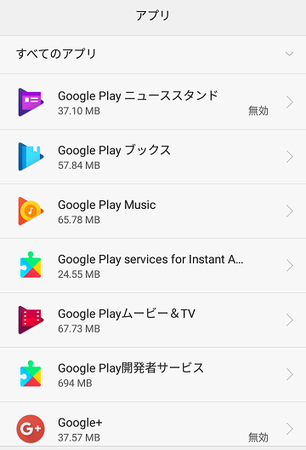
3)「内蔵アプリを無効にすると、その他のアプリが正常に動作しなくなることがあります。またデータが削除される場合があります。」と表示されますが、他のアプリに影響はなさそうなのと、このアプリ自体使っていないのでデータもありませんから、そのまま[アプリを無効にする]ボタンをタップします。
このとき、アプリを使っていてデータがある人は、ファイルをバックアップしておいてください。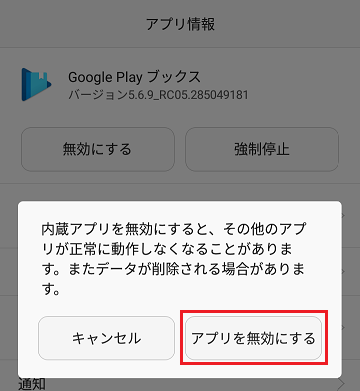
4)「アプリを出荷時の状態に更新しますか?」と聞いてくるので、[OK]ボタンをタップします。
「出荷時の状態にする」ということは、アップデートプログラムを削除して、アプリを使っているときに変更した設定などが削除されるということになります。
なので、使用容量が減って、空き容量が増えるわけです。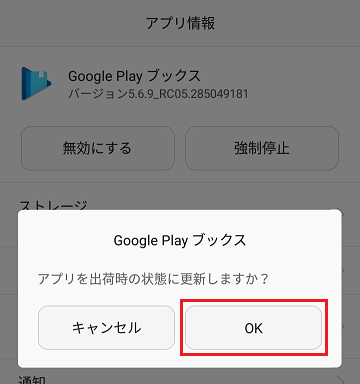
5)「アンインストール中...」と表示されて、しばらくするとアプリが[無効]の状態になります。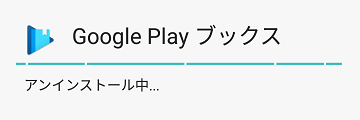
1)の画像を見ていただけると分かりますが、「無効」にしたアプリは「アプリ」ページには表示されます。
「無効」にしたことによって何か不具合が出た場合や、あとでやはり使いたくなった場合は、1)と2)の手順で「有効」に変えてやればいいことになります。
とりあえず、以上のようなことをやって、内部ストレージの空き容量は20%まで回復しました。
いいかげん新しい容量の大きいスマートホンに買い替えたいところですが、こうやって工夫して使うというのも楽しいものです。
・・・
楽しいのか? (^^;
この記事へのトラックバックURL
https://fanblogs.jp/tb/9495970
※言及リンクのないトラックバックは受信されません。